Flutter 设置 App 的应用名字和应用 logo 图标的方法
这里是坚果前端小课堂,大家喜欢的话,可以关注我的公众号“坚果前端,”,或者加我好友,获取更多精彩内容

在前面的几期给大家介绍了 flutter 的安装以及一些简单的配置,还运行了 helloword
那么接下来就带领大家了解如何设置应用名称以及图标
Flutter 设置 App 的应用名字和应用 logo 图标的方法,
知识点虽然简单,但是不知道这个知识点就不行,所以还是要记录下来,分享一下。
其实,Flutter 设置 App 的应用名称和图标是要分开来操作的,Android 和 iOS 是分开设置对应的 App 名称和图标的,这一点一定要注意。也可以把 Android 和 iOS 的应用名称和图标分开设置,可以设置不一样,但是毕竟一个 App 为了保证一致性,还是不要这样做,老老实实保证 Android 和 iOS 两个端的应用信息保持一致吧。
Flutter 在新建过程中,生成的 project name 是默认的应用名称,应用图标也是默认的,具体效果如下所示:
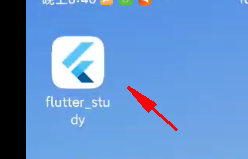
一、Flutter 中设置 Android 的应用名称和图标
这里把应用名称和图标放在一起介绍,具体操作如下所以。
1、首先要定位到修改应用名称的文件,有两种打开方式,
第一种方式就是用 VS Code 编辑器打开项目,然后找到项目里面的 Android 目录下的 Android—>app—>src—>main—>AndroidManifest.xml 文件,找到对应的位置进行修改;
第二种方式就是打开 Android Studio 编辑器打开项目里面的 Android 文件,依然是在 app—>src—>main—>AndroidManifest.xml 文件中进行修改,具体的操作如下所示:
(1)AndroidManifest.xml 文件中 application 下面的 label 对应的值就是应用的名称;
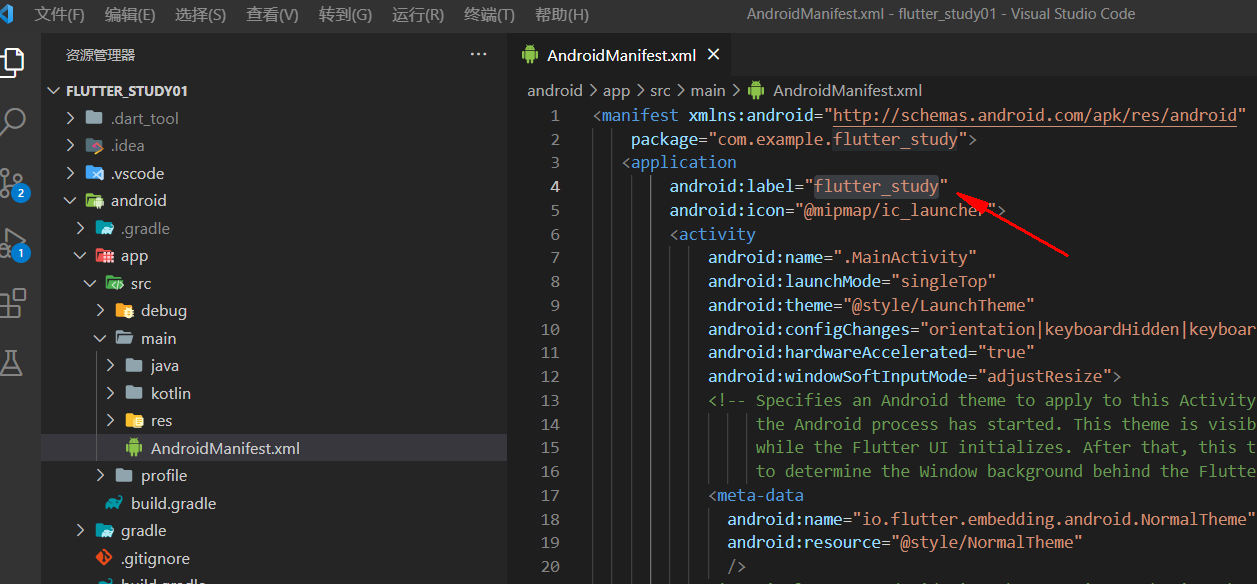
(2)AndroidManifest.xml 文件中 application 下面的 icon 对应的值就是应用的图标文件;
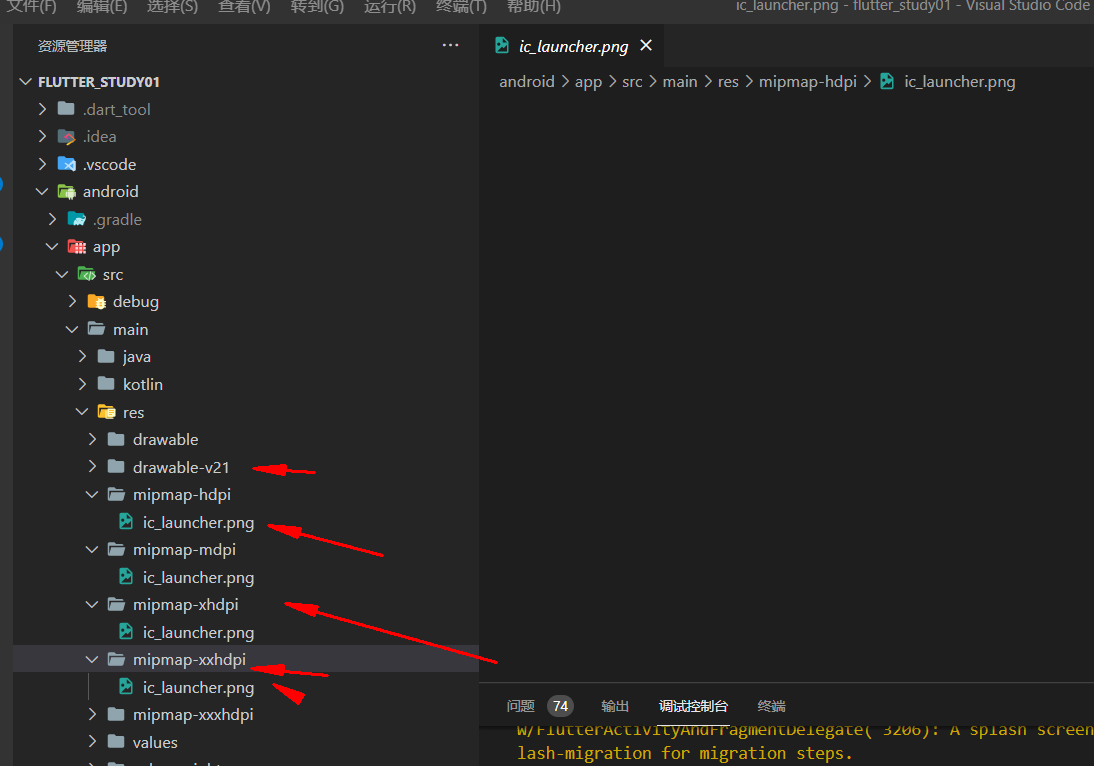
二、Flutter 中设置 iOS 的应用名称和图标
1、由于苹果的 icon 设置有点特殊,建议开发者直接通过 xcode 编辑器打开项目的 iOS 文件夹,然后在 xcode 编辑器里面进行 iOS 端的应用图标设置。由于我个人没有苹果电脑,不过也可以给大家提供一种方法
用 VS Code 编辑器打开项目,找到 iOS 目录下的 ios—>Runner—>Info.plist 文件,然后找到对应的设置应用名称的键值对进行设置;
(1)Info.plist 文件里面对应的含有 App 名字的键值对就是设置应用名称的地方;
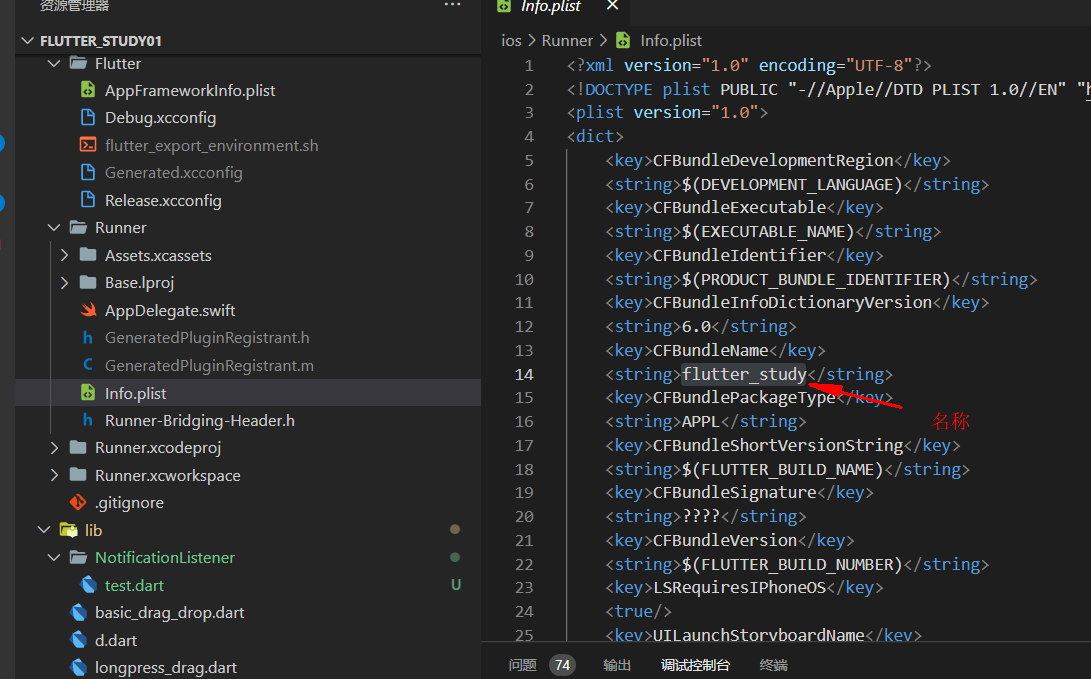
(2)Assets.xcassets 文件里面的 AppIcon 里面对应的就是设置应用图标的地方;
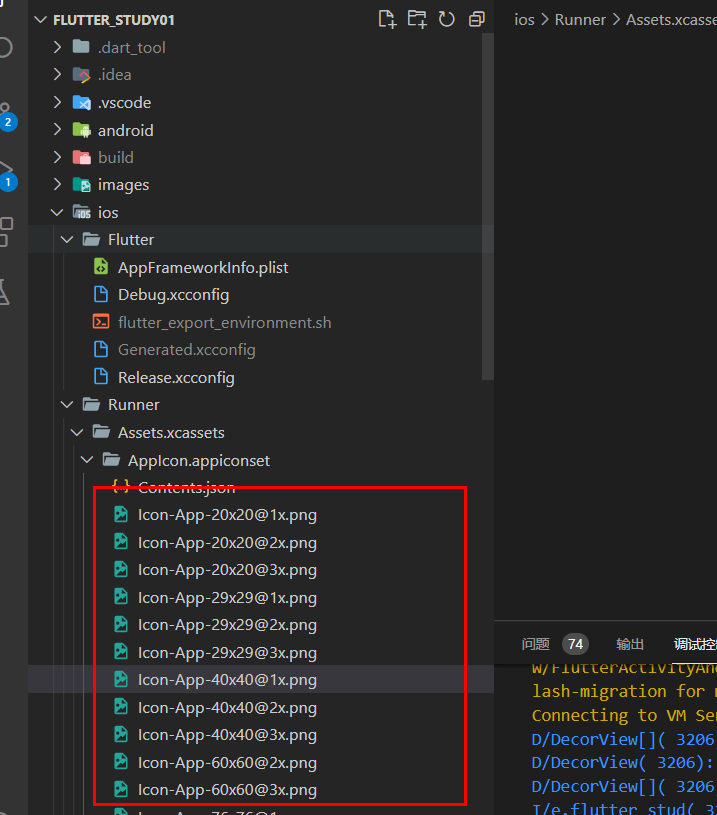
设置完应用名称和图标的最终效果,如下所示:
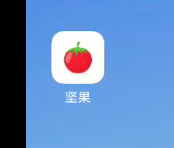
三、Flutter 中设置 web 端的应用名称和图标
应用名称
index.html 中的 title
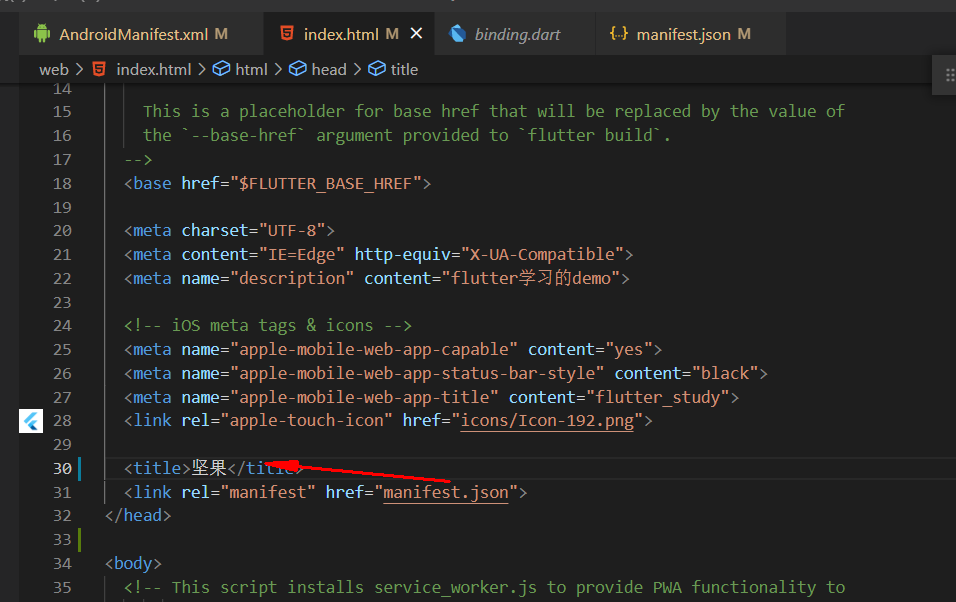
应用图标
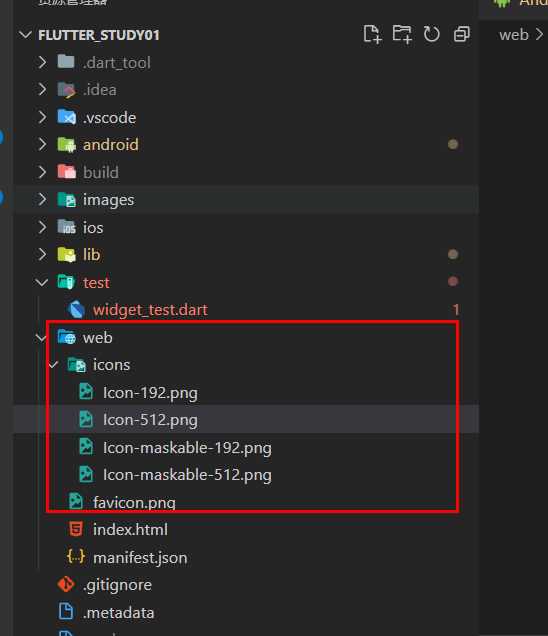
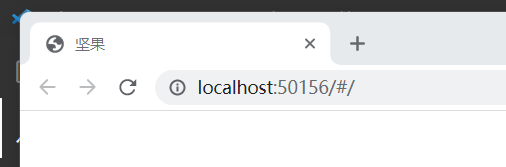
最后在 main.dart 中默认有两个 title,你可以理解为第一个为应用内名称,第二个相当于 Activity 页面标题名称。
好的,今天的分享到这儿就结束了,大家喜欢的话,可以点赞支持一下
版权声明: 本文为 InfoQ 作者【坚果前端】的原创文章。
原文链接:【http://xie.infoq.cn/article/93387b6167de1a1c401a4152c】。文章转载请联系作者。












评论